Innehållsförteckning
Var finns videor i Google Foto
Om du stöter på problem med att hitta videor i Google Foto på din telefon, eller om viktiga videor plötsligt försvinner, kanske du kan prova att kolla Google Fotos webbsida på en dator. Så, var finns videorna i Google Foto ?
Vanligtvis, efter att du öppnat Google Foto-webbplatsen, kan du enkelt hitta fliken "Video", som direkt filtrerar hela ditt bibliotek för att bara visa dina videor i huvudrutnätet, sorterade efter datum (nyaste först).
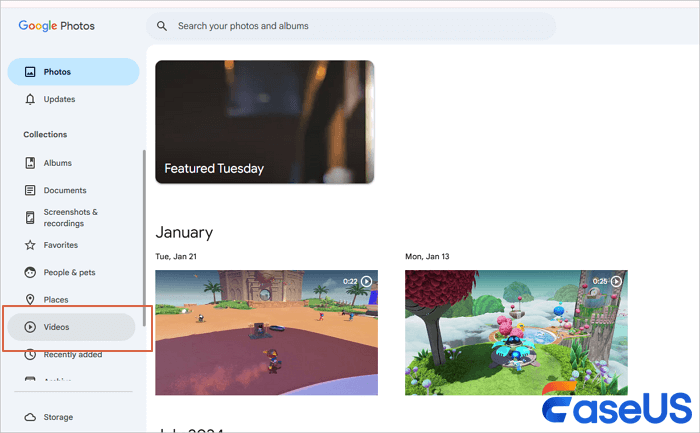
Du kan också klicka på sökfältet högst upp och skriva in videor . Google Foto visar alla dina videofiler. Om du kommer ihåg videofilnamnet kan du också skriva in det i sökrutan för önskade videofiler i Google Foto.
Om du inte hittar dina videor med den här vanliga metoden, kontrollera om dina videor säkerhetskopieras korrekt med Google Foto. När du laddar upp videor till Google Foto på en dator ser du ett meddelande om säkerhetskopieringens förlopp.
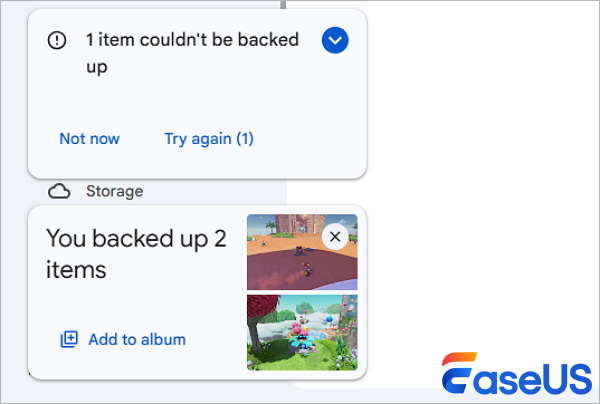
Om du har stängt av datorn eller kopplat bort internet kommer säkerhetskopieringen att misslyckas och du kan inte hitta dessa videor i Google Foto nästa gång.
Om du har provat allt men fortfarande inte kan hitta dina videor kan du prova att använda ett videoåterställningsprogram för att skanna lagringsenheten och återställa saknade videor.
Hur man fixar "Kan inte hitta videor i Google Foto"
Olika orsaker kan hindra dig från att hitta videor i Google Foto, och vi har nämnt några av situationerna i den första delen. Du kan kolla in fler potentiella orsaker och rekommendera lösningar för att åtgärda videor som försvinner i Google Foto.
Videor rensas bort av misstag. Det är möjligt att du av misstag har raderat videorna du letar efter, och att videorna har flyttats till papperskorgen. Du kan kontrollera papperskorgen. Om videorna inte finns där bör du veta att Google Fotoåterställning är möjlig genom att skanna din ursprungliga lagringsenhet med dataåterställningsprogram.
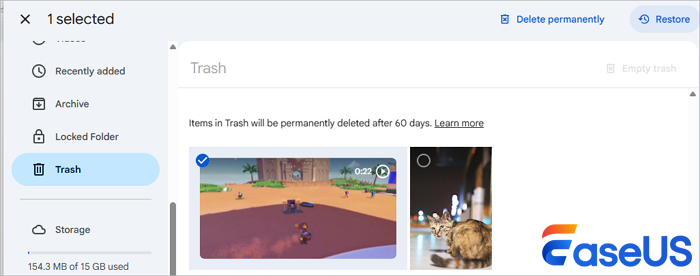
Fel Google-konto. Anta att du loggar in med fel Google-konto (ett annat Google-konto än det du använde för att säkerhetskopiera dina videor). Kontrollera att du är inloggad på samma Google-konto som är länkat till enhetens säkerhetskopieringsinställningar. Klicka på din profilikon > "Inställningar"> "Säkerhetskopiera och synkronisera" på webben eller i appen för att bekräfta kontots e-postadress. Om det finns säkerhetskopior någon annanstans byter du konto för att komma åt dem. Detta säkerställer att videor visas i ditt bibliotek.
Videoformat som inte stöds. Google Foto stöder inte alla videoformat (t.ex. codecs som inte stöds, som HEVC på äldre enheter), vilket gör att videor ignoreras vid uppladdning. Se till att videor använder standardformat, till exempel MP4-filer. Du kan kontrollera dessa videor som inte stöds i Inställningar > Videor som inte stöds > Visa.
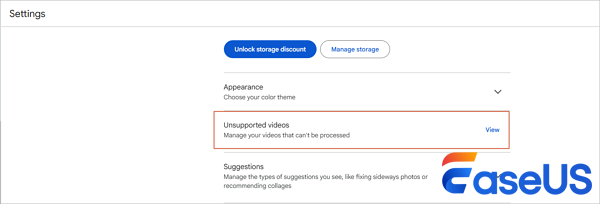
Full Google One-kapacitet. Synkroniseringen avbryts när Google One-lagringsutrymmet är fullt, vilket förhindrar nya säkerhetskopior. Gå till "Säkerhetskopiera och synkronisera" i Inställningarna och leta efter varningar som "Lagringsutrymmet är fullt". Frigör utrymme genom att radera onödiga filer från Google Drive eller Foto, eller uppgradera din lagringsplan.
Du kan dela dessa vanliga orsaker som kan leda till att en video saknas i Google Foto på sociala medier för att hjälpa fler användare att hitta deras videor.
Återställ saknade videor i Google Foto
Om du frågar "Var finns videorna i Google Foto?" efter oavsiktlig radering eller synkroniseringsfel, erbjuder specialiserad dataåterställningsprogramvara ett kraftfullt alternativ. EaseUS Data Recovery Wizard är ett bra val för att skanna din enhet och återställa förlorade videor om du inte har andra tillgängliga säkerhetskopior.
Detta videoåterställningsverktyg är pålitligt och kan hjälpa dig att snabbt lösa problemet med saknad video. Det kan skanna lagringsenheter på djupet för att hitta videofragment, även efter att papperskorgen har tömts. Det är också möjligt att återställa permanent raderade filer och kringgå Googles 60-dagars papperskorgsgräns.
EaseUS återställningsverktyg stöder olika format (MP4, MOV, AVI) och löser kompatibilitetsproblem som hindrar Google Foto från att visa videor.
Du kan kolla följande guide för att återställa raderade videor som du inte hittar i Google Foto:
Steg 1. Kör EaseUS Data Recovery Wizard och välj platsen eller enheten där du förlorade/raderade videor. Klicka på "Sök efter förlorad data" för att hitta de saknade videorna.

Steg 2. Efter skanningen väljer du "Videor" i den vänstra panelen. Du kan skriva filnamnet direkt i sökfältet om du kommer ihåg det. Markera de hittade videorna och klicka på "Förhandsgranska".

Steg 3. Välj de videofiler som du vill återställa. Klicka på "Återställ" för att spara dem på en annan säker plats på din dator, externa lagringsenhet eller molnlagring.

Du kan dela den här praktiska programvaran för videoåterställning på sociala medier för att hjälpa fler vänner att återställa förlorade videofiler.
Slutsats
Att hitta videor i Google Foto kan vara enkelt när du förstår plattformens molnbaserade arkitektur och använder dess inbyggda verktyg.
Om du inte hittar videor i Google Foto rekommenderas att du använder ett professionellt verktyg för videoåterställning, EaseUS Data Recovery Wizard. Denna programvara kan återställa både foton och videor från olika lagringsenheter.
Vanliga frågor om hur man hittar videor i Google Foto
Se mer information om vårt ämne i det här avsnittet:
1. Varför saknas mina videor i Google Foto?
Videor kan saknas på grund av oavsiktlig radering, inaktiverad säkerhetskopiering/synkronisering för källmappar eller full Google One-lagring som stoppar uppladdningar. Format som inte stöds eller inloggningsfel kan också förhindra synlighet.
2. Vilken typ av videor stöds av Google Foto?
Google Foto stöder vanliga format som MP4, MOV, AVI, MKV, 3GP och WebM, med upplösningar upp till 1080p för gratis lagring (högre upplösningar förbrukar utrymme på Google-kontot).
3. Hur kan jag bara visa videor i Google Foto?
Använd den dedikerade fliken "Videor" i den vänstra sidofältet på webben (photos.google.com) eller i mobilappen för att filtrera alla uppladdade videor.
Was This Page Helpful?
Relaterade Artiklar

